Până în prezent, putem spune cu certitudine că Google este motorul de căutare cel mai faimos și des folosit. Dacă trebuie să "preluați" informațiile necesare din Internet și să o faceți rapid, atunci Google vă va ajuta.
Aproape toți oamenii din lume folosesc cea mai mare parte a căutării Google prin interfața grafică a browserului web.
Chiar dacă sunteți administratorul de sistem și în fiecare zi rezolvați sarcini legate de sistemul dvs. de operare prin terminal, în cele din urmă veți avea probleme dacă încercați să "google" direct din linia de comandă. Aici vom folosi Googler.
Googler este un instrument de linie de comandă puternic, bogat în funcții pentru accesarea Google (Web Știri) și Google Site Search în terminalul Linux. Apropo, Googler este scris în Python.
Acest utilitar vă va arăta mai întâi proprietarul site-ului, legătura și informații generale despre pagină. În principiu, funcționalitatea nu este inferioară unui browser obișnuit, dar numai gestionabilitatea și navigația sunt mult mai convenabile și mai rapide (cel puțin așa cred).
Vezi pentru tine:
De asemenea, puteți să îl conectați la browserul dvs. web și să îl deschideți direct în el.
Ceea ce este foarte important, Googler acceptă căutarea incrementală într-o singură instanță și că este motivul pentru care utilizatorii nu au nevoie să învețe, ca finalizarea scenariului, le numește în mod automat.
Profesioniștii Googler
- Oferă acces la Căutarea Google, Google Site Search, Știri Google
- Sprijinirea eșantionării din numărul de rezultate în mișcare, utilizatorii pot rula din rezultatul n.
- Utilizatorii pot dezactiva verificarea automată a ortografiei și căutarea cuvintelor cheie
- Sprijină restrângerea căutării pentru atribute precum durata, țara / domeniul unei anumite căutări (implicit .com), limba
- Sprijiniți cuvintele cheie de căutare: filetype: mime și site-ul: somesite.com și multe altele
- Permite căutarea continuă: începeți căutări noi pe omniprompt fără a ieși din utilitate.
- Suportă serviciile proxy HTTPS.
- Există mana cu exemple de completare a scripturilor despre Bash, Zsh și Fish.
- Dependințe minime și, prin urmare, nu suprasolicite sistemul (spre deosebire de browserele "umflate")
Cum se instalează Googler pe Linux
Utilizatorii Ubuntu și derivații săi: Linux Mint și Xubuntu, pot să-l instaleze folosind PPA executând următoarea comandă:
$ sudo add-apt-repository ppa: twodopeshaggy / jarun
$ sudo apt-get actualizare
$ sudo apt-get instala googler
Dacă nu este posibil, din anumite motive, să instalați acest mod, atunci vedeți mai jos.
$ tar -xvf v2.9.tar.gz
$ sudo face instalare
$ sudo cp Googler-completion.bash /etc/bash_completion.d/
Cum se utilizează Googler în Terminalul Linux
Mai jos sunt câteva exemple care arată cum lucrează Google pe Linux, comanda principală de mai jos va afișa informații despre tecmint.com:
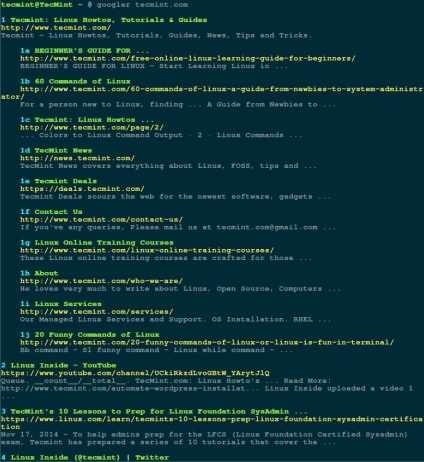
La sfârșitul paginii cu rezultatele căutării, puteți studia pagina de ajutor omniprompt. Introduceți "?" Și apăsați Enter.
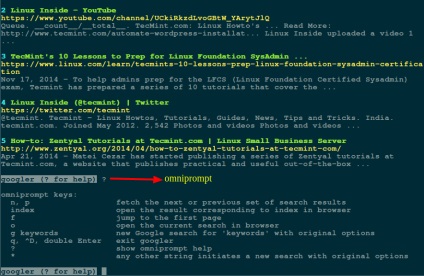
În acest exemplu, vom căuta după cuvinte cheie: trucuri de linie de comandă Linux la tecmint.com.
$ googler -n 8 -w tecmint.com \ "trucuri de linie de comandă Linux \"
- n este numărul de rezultate pe care le afișăm (implicit este 10)
- w - include google site search tecmint.com
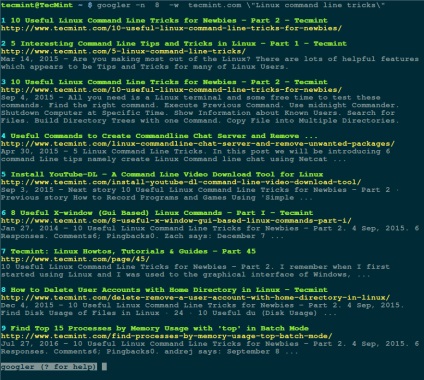
Cel mai tare lucru (ca și pentru mine) - puteți afișa rezultatele celor mai recente știri despre Linux din secțiunea Știri Google folosind opțiunea -N:
$ googler-Linux
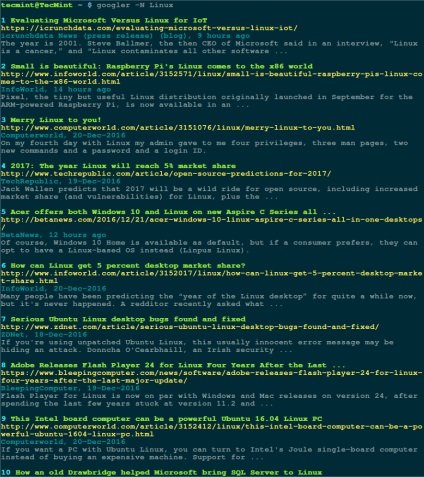
Dacă sunteți prea leneș să introduceți această linie, puteți da un anumit nume comenzii cu ajutorul aliasului:
$ alias tecmint = 'googler -n 4 tecmint'
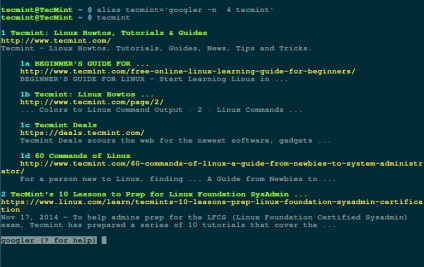
4 moduri de a trimite e-mail din linia de comandă Linux
După mult timp folosind linux, veți înțelege cât de convenabil este terminalul. Și, în final, doriți să efectuați absolut toate comenzile din terminal, inclusiv prin trimiterea de e-mailuri. Cel mai important lucru în trimiterea de scrisori este atașamentele. Mai ales pentru administratorii de sistem, uneori trebuie să atașeze un fișier de rezervă, un raport privind funcționarea fișierului / sistemului sau orice altă informație a scrisorii și să o trimită către o mașină sau un partener la distanță.
În această secțiune, vă voi arăta cum să trimiteți un e-mail cu un atașament de la terminalul din Linux.
Este demn de remarcat faptul că există mai mulți clienți de linie de comandă. care pot fi utilizate pentru a procesa mesajele de poștă electronică, cu toate cele 2-3 funcții.
Utilizați comanda de e-mail
mail este parte a pachetului mailutils (debian) și a pachetului mailx (RedHat) și este utilizat pentru a procesa mesaje pe linia de comandă.
$ sudo apt-get instalează mailutils
# instalați mailx
Ei bine, acum vă voi cumpăra cum, folosind acest utilitar minunat să trimiteți o scrisoare cu atașament direct de la terminal:
$ echo "Mesaj corp aici" mail-uri "Subiect aici" [protejat prin e-mail] -A backup.zip
Permiteți-mi să vă explic ce este în această echipă:
- s - definește subiectul mesajului.
- A - ajută la atașarea unui fișier.
De asemenea, puteți trimite un mesaj existent din fișier:
$ mail -s "Subiectul aici" -t [protejat prin e-mail] -A backup.zip
Utilizați mutt
Mutt este un client de linie de comandă populară și ușor de utilizat pentru lucrul cu e-mail în Linux.
Dacă nu îl aveți în sistem, instalați-l astfel:
$ sudo apt-get instalați mutt
# yum install mutt
Puteți trimite un e-mail cu aplicația utilizând comanda Mutt:
$ echo "Mesaj corp aici" mutt -s "Subiect aici" -a backup.zip [protejat prin e-mail]
-s - indică subiectul mesajului
-a - Identifică atașamentul (atașamentele)
Utilizați comanda mailx
Comanda mailx funcționează la fel ca mutt și face parte din pachetul mailutils (debian).
$ sudo apt-get instalează mailutils
# instalați mailx
Acum vom trimite poștă din linia de comandă folosind comanda mailx:
$ echo "Mesaj corp aici" mailx -s "Subiect aici" -a backup.zip [protejat prin e-mail]
Utilizați comanda mpack
Mpack criptează numele fișierului în unul sau mai multe mesaje MIME și trimite un mesaj către unul sau mai mulți destinatari. Mpack este în continuare capabil să posteze mesaje către un grup de știri (grupuri de știri).
Puteți să o instalați astfel:
$ sudo apt-get instalează mpack
# instalează mpack
Trimiteți un mesaj de genul: